PotPlayer播放器软件介绍
PotPlayer播放器,是一款功能强大的全能媒体播放器软件,在该软件中内置了强大的解码器,启动速度极快,不仅如此,在播放的过程中也是非常的稳定,看任何的高清大片,是完全没问题的,还支持外挂字幕,并且免去了安装第三方解码器才能播放的限制,可以播放主流格式的视屏,当然,该软件还支持BD和MKV等大视频的流畅无缓冲的播放。推出至今,也是有非常多的用户所喜欢。不要看它的体积很小,就小看他,俗话说的好,麻雀虽小五脏俱全,它还支持强劲的引擎加速,支持DXVA、CUDA、QuickSync等,用最少的资源造就最完美的播放器。新版本移除了略显多余的聊天模块、VC库和连接,反而加强了real解码器,极大的提升了在线视频的播放速度,让用户的观看体验得到充分的提升,看片不再等待。我们这款
PotPlayer播放器破解版的界面非常的简洁干净,没有多余的板块介绍,也没有繁杂的文字,最主要的是没有广告的的干扰,让人赏心悦目,无需安装,点击己用,非常的方便。家里有条件的,有3D眼镜,也可以连接电视或电脑立即享受3D视觉盛宴,满足您的需求。并且可以多个文件的一次性读取,无需等待,再加上流畅播放双声卡的时候,可以自定义输出各时间段截图方便快速切换到不同场景,以及提供特定场景添加并管理书签、章节功能。有喜欢的小伙伴们,快来本站下载吧!!!

PotPlayer播放器破解版安装步骤
1、在麦葱软件园下载后,解压下载好的安装包,安装语言选择中文(简体)后单击OK。

2、在弹出窗口中单击下一步

3、阅读许可证协议后,单击我接受

4、选择安装组件后,单击下一步

5、选择软件安装路径后,单击安装

6、软件安装成功

自带专业编解码器
1、简单说一下安装完PotPlayer播放器破解版为什么要安装自带的解码器,其实是为了以后我们可以观看任何格式的片源,安装之后可以自动为您解码,它的安装方法非常简单,下面我们简单来介绍一下。根据上述小编的安装步骤相信大家已经安装完成了,并在最后安装步骤中勾选“安装额外的编解码器”(可看安装步骤最后一步),点击“关闭”之后就会自动打开如下界面,准备开始安装potplayer编解码器了。

2、等待以上界面更新完成会自动打开它的许可证协议,点击“我接受”继续

3、接着为它选择组件。这里选择默认就可以了。点击“下一步”

4、再接着为potplayer编解码器选择安装位置,由于我们之前安装是自定义安装的,这里也会默认安装在同一个文件夹下,所以这里也不用修改了,点击“安装”继续

5、等待它的安装,安装完成就会看到如下界面了,点击“关闭”继续

6、到这里软件及它自带的编解码器就全部安装完了,点击“关闭”退出安装向导即可。赶紧返回桌面找到它的快捷方式双击打开体验吧!
PotPlayer播放器怎么用
1、在桌面找到运行快捷方式,双击运行打开它。之后我们就会看到如下图的界面,点击右上角的向下箭头,打开它的菜单。

2、在快捷菜单中选择“打开”选项再选择“打开文件”选项,之后就会打开一个弹框,在这里找到自己要观看的视频,点击“打开”即可。


3、接着就会在软件中为你播放视频了。你还可以点击右下角的“设置”按钮,然后对声音、视频、字幕、播放的参数进行全面的设置,从而获得最佳的输出效果呦。

4、除了这种打开视频的方式,你还可以将要播放的视频文件地址粘贴到PotPlayer播放器破解版中直接点击打开观看,也是很方便快捷的。在打开的软件中点击主界面的菜单,点击“打开”再点击“打开链接”选项。
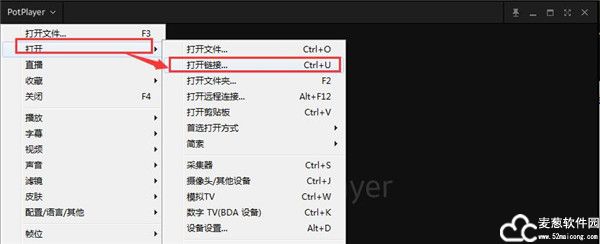
5、然后就会打开如下图界面,在这里把地址复制到所指的框框中,点击“确定”就可以了。这两种打开视频的方式大家可根据自己的习惯来选择,喜欢哪种就用哪种吧。

软件特色
1、PotPlayer播放器破解版支持强劲引擎加速
支持 DXVA、CUDA、QuickSync 等等,以最少的资源制造最华丽的表现
在原有配置下体验最优表现
2、Daum PotPlayer 支持 3D 影像
支持大量不同型号的3D眼镜
连接电视或电脑立即享受3D视觉盛宴
支持Side by Side、Top and Bottom、Page Flipping等输出
3、支持多种字幕
支持文字字幕SMI,SRT,Vobsub(DVD),蓝光SUP字幕等多种字幕资源
支持 ASS/SSA 动画以及SMI ruby tag
4、PotPlayer播放器破解版支持多种编译码器
使用时,无需再麻烦地安装各种全能编解码器
支持OpenCodec,用户自定义添加需要的编解码器
5、与从不同的高级功能
多个文件一次性读取,流畅播放
双声卡时,可自定义输出
各时间段截图方便快速切换到不同场景
提供特定场景添加并管理书签、章节功能
支持Direct3D9 Ex Flip Mode, Overlay 功能
PotPlayer播放器破解版支持其它硬件设备播放(DVD、 TV、 HDTV)

常见问题
Level Control是干什么的?般的播放器的播放效果如图,看着画面灰蒙蒙的

开启LevelControl后的PotPlayer播放器破解版,皮肤更白,墨镜更黑,完美还原视觉
Levelcontrol怎么开启?
操作方法:F5,Video,Levels/Offset
只打钩“Level control”,其余不打钩
Input设为“16~235”,Output设为“0~255”
这个设置只在“S/W”(软解码)下有效,在“H/W”(硬解码)下无效

“S/W”表示“当前是软解码”,鼠标点击会在“S/W”和“H/W”之间替换
怎么截图?1、在本站下载安装PotPlayer播放器破解版,之后双击打开运行,接着打开要观看的视频文件,不知道怎么打开的可以看上述的使用教程哦。然后点击右上角的菜单选项,接着在弹出的的快捷菜单中选择“视频”——“图像截取”——“截存当前实画面”选项可以看到,截图的快捷键是ctrl+alt+e;

2、接着返回我们播放的视频界面,看到自己喜欢的画面直接按下截图快捷键即可。

3、最后我们可以还打开刚刚我们的菜单“视频”——“图像截取”点击选择”打开截图存档文件夹“选项,点击打开就会看到我们的截图源文件了。你也可以点击菜单中的”选择截图存档路径“自定义设置截图存放位置也行,这个看自己的需求了。
 怎么加速?
怎么加速?调节PotPlayer播放器破解版的视频播放速度,你可以点击右下角的设置按钮,之后就会弹出一个”控制窗口“。然后鼠标点击切换至”播放“选项卡,在这里我们就可以设置播放速度了。可以减慢、加快或以默认等三种播放速度选择,想加速播放就点击一下”加快“选项就可以了。是不是很简单啊,如果还需要调节再次打开控制窗口设置就好了。

更新日志
PotPlayer播放器破解版 v1.7更新内容
1、添加 H/W HDR 输出功能到内置 D3D11 渲染器
2、修正内置 D3D11 渲染器中使用独占屏幕输出时停止的问题
3、添加库尔德语
4、添加使用系统菜单时可调暗输出 (黑暗模式) 的功能
5、添加使用 MPC 视频渲染器的功能
6、添加 Yandex 字幕翻译
7、修正播放某些 ASF/WMV 文件时播放速度较快的问题
8、修正将播放保存到外部文件时未清除最后一项的问题
9、修正处理 ASX 播放列表时标题未更改的问题
10、修正 DPI-Aware v2 操作
11、修正全屏设置中无法显示显示器名称的问题
12、修正 cue 文件中指定多媒体时报错问题
13、改进 10 位输出处理
14、修正播放某些 DVD ifo 文件时字幕不出现的问题
15、修正简索某些 MKV 文件时速度缓慢的问题


















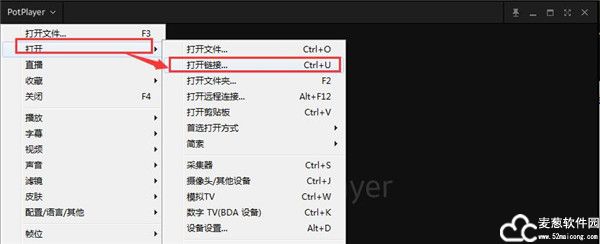









网友评论
共0条评论